geverifieerd en getest 28/02/2015
Inleiding
deze how-to zal u begeleiden bij het installeren van Hyper-V op uw Windows Server 2008 R2. Hyper-V wordt gebruikt om virtuele Machines binnen uw server te beheren.
vereisten
een Windows-server met beheerderstoegang. Als u een server nodig hebt, kunt u een betrouwbare cloud hosting server met Atlantic.net in minder dan 30 seconden.
Hyper – V-functie installeren op Windows Server 2008 R2-Server
Hyper-V wordt geïnstalleerd als een service binnen het beheer van functies en Services in uw Serverbeheer. U kunt Serverbeheer openen door op het pictogram linksonder in het scherm te klikken.
Serverbeheer probeer pictogram
zodra u in Serverbeheer bent, klikt u op rollen in het linkerpaneel om de pagina met rollen van uw server te openen. Klik vervolgens op de koppeling Rollen toevoegen aan de rechterkant van het venster om de wizard Rollen toevoegen te openen.
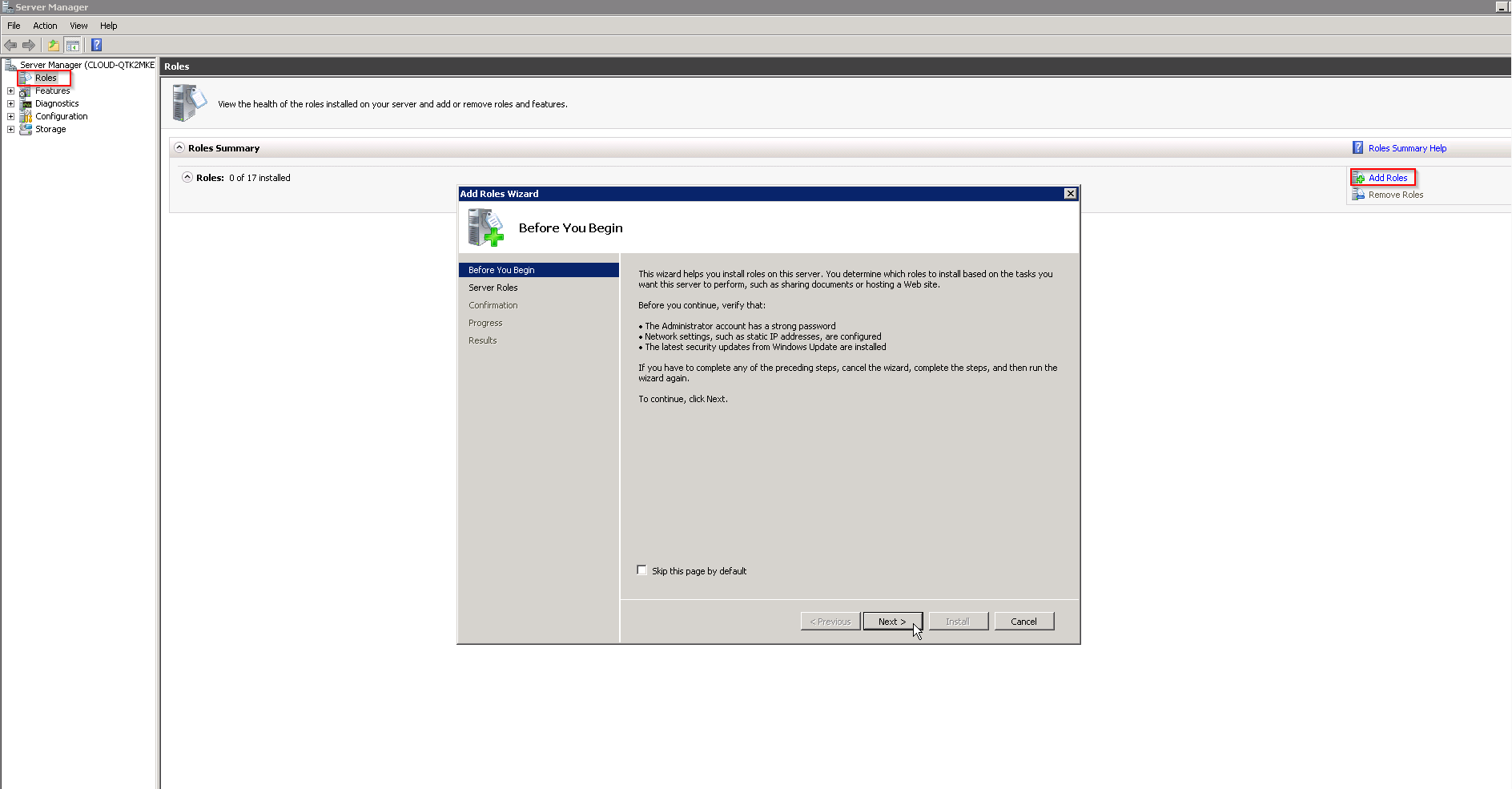
toevoegen voordat u begint
klik op Volgende om de installatie voort te zetten. Het installatieprogramma biedt een lijst met mogelijke rollen om te installeren. Controleer de Hyper-V vak en klik op Volgende.
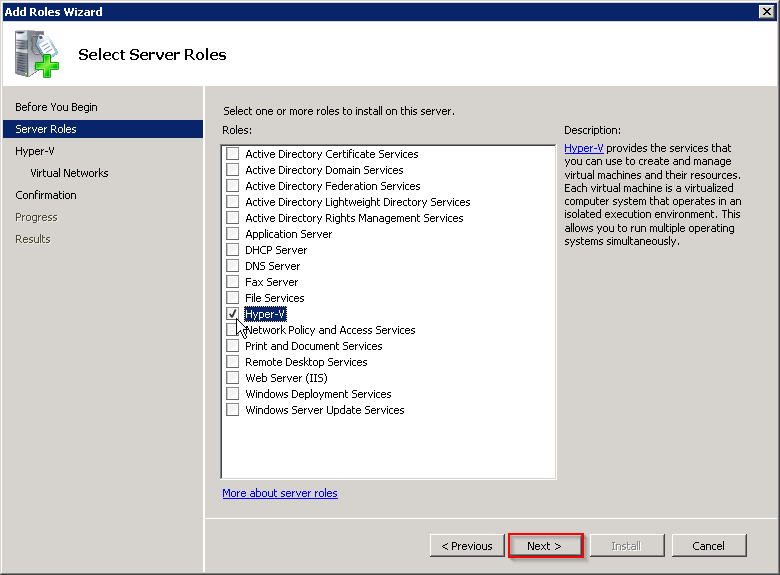
Serverrollen
het installatieprogramma zal u dan voorzien van nuttige links met betrekking tot het gebruik en de initiële configuratie van Hyper-V. U kunt deze als eerste lezen als u wilt. Klik op Volgende als u klaar bent om verder te gaan. Op de volgende pagina kunt u een netwerkadapter gebruiken om een virtueel netwerk tussen uw virtuele machines toe te staan. Dit is handig als u van plan bent uw virtuele machines met elkaar te laten communiceren. We kunnen dit later toevoegen, dus voor nu, laten we deze stap overslaan. Klik op Volgende om verder te gaan.
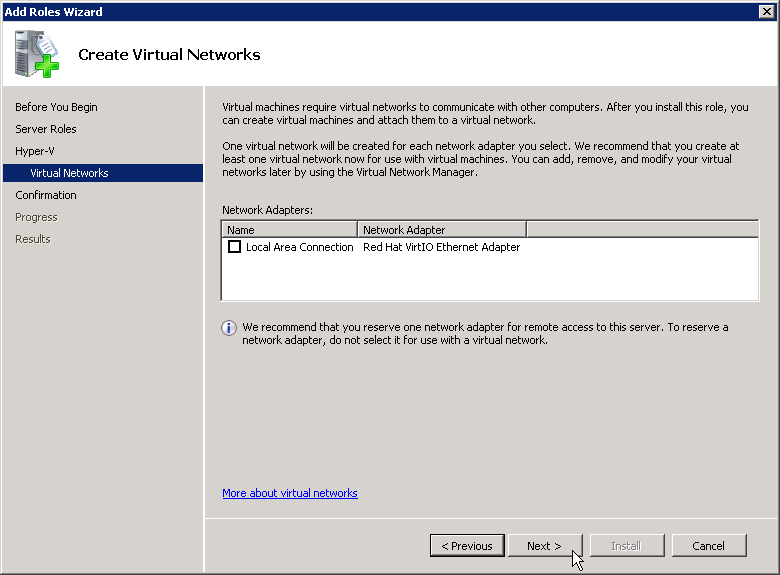
Maak virtuele netwerken
klik op Installeren op de volgende pagina om de installatie van de rol te voltooien.
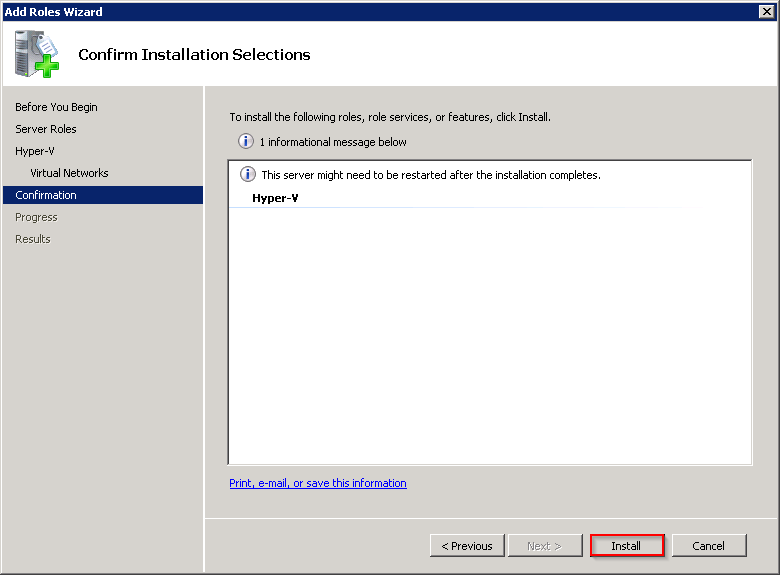
Installeerselectie bevestigen
de server geeft u een melding dat u de server opnieuw moet starten voordat de rol de installatie kan voltooien. Klik op Sluiten en er verschijnt een prompt met de vraag om de server opnieuw op te starten. Klik op Ja om de server opnieuw op te starten.
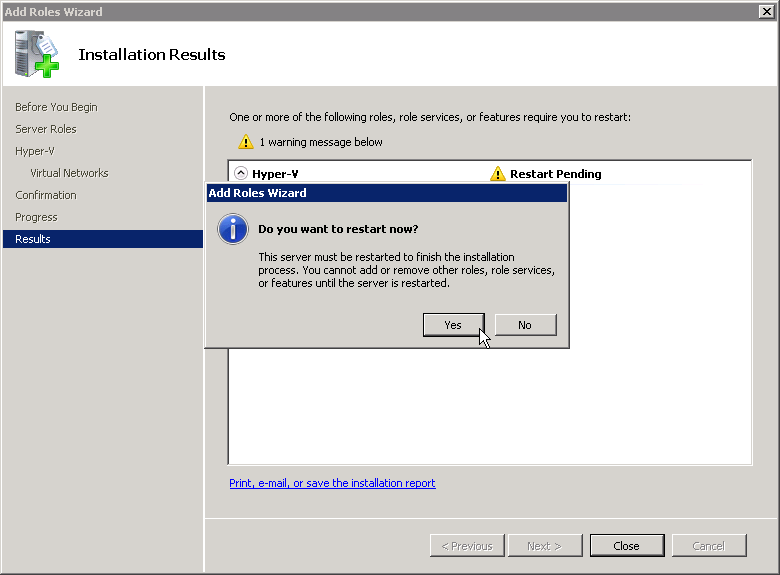
Herstart de Server
zodra de server opnieuw is gestart, zal de installatievoortgang automatisch doorgaan. Als u klaar bent, klikt u op Sluiten.
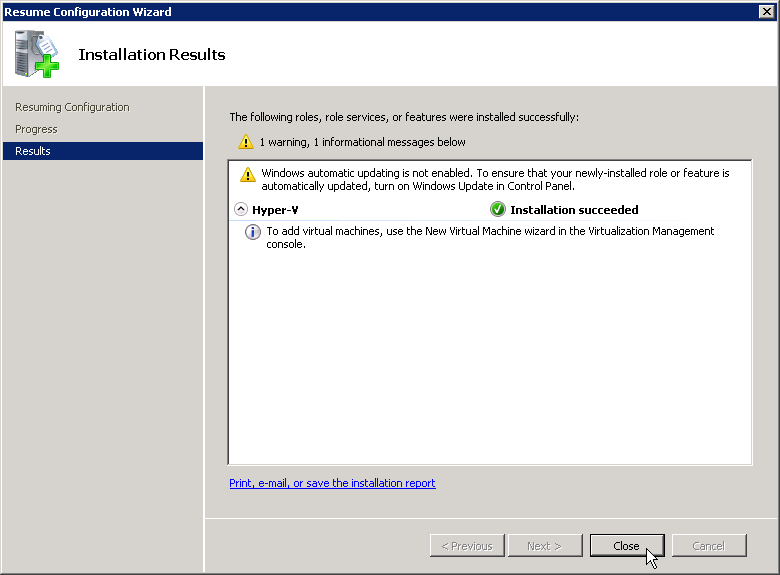
Installatieresultaten
Hyper-V is nu met succes geïnstalleerd! U kunt Hyper-V openen via het startmenu van uw systeem.
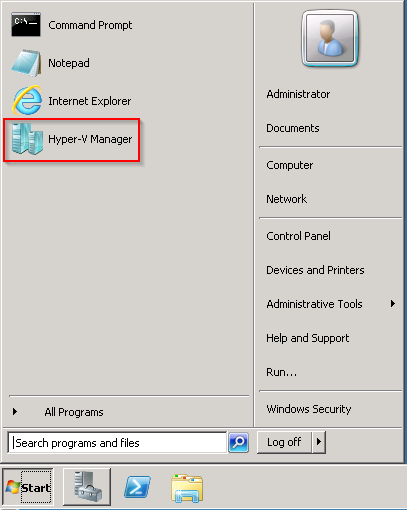
Hyper – V manager
Bedankt voor het volgen in deze How-To. Neem een kijkje op het volgende artikel – Hoe een VM-harde schijf uit te breiden in Hyper-V op Windows Server 2012.
Meer Over Atlantic.Net
Atlantische Oceaan.Net biedt hosting van wereldklasse oplossingen, waaronder VPS hosting diensten. Bekijk onze VPS hosting prijs.